关于MindManager画组织结构图和时间轴图的图文教程方法。
- PC教程
- 49分钟前
- 507
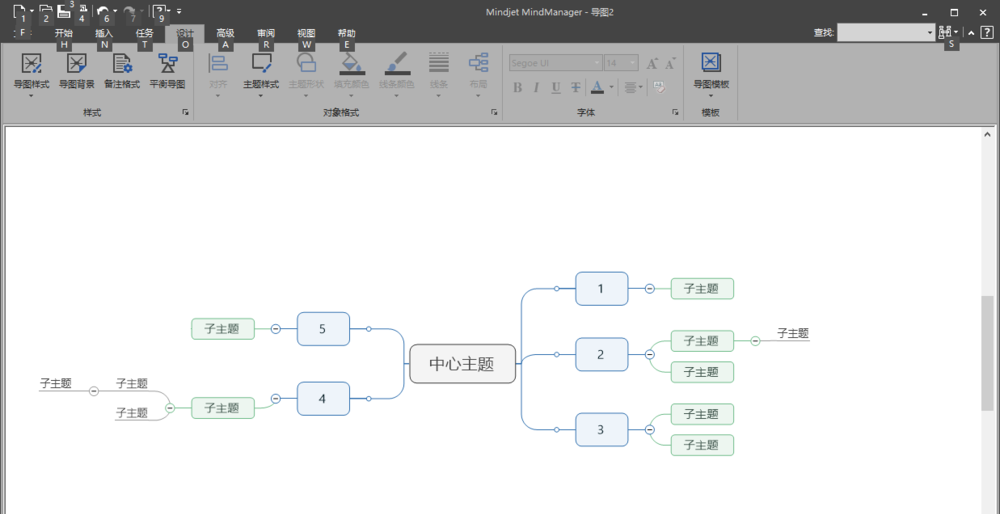
小伙伴们你们知道MindManager怎么画组织结构图和时间轴图吗?今天打字教程网小编很乐意与大家分享MindManager画组织结构图和时间轴图的图文教程,感兴趣的...
小伙伴们你们知道MindManager怎么画组织结构图和时间轴图吗?今天打字教程网小编很乐意与大家分享MindManager画组织结构图和时间轴图的图文教程,感兴趣的可以来了解了解哦。
MindManager画组织结构图和时间轴图的图文教程
1、首先我使用的是Mindjet软件,首先打开软件,随便输入一些文本结构。
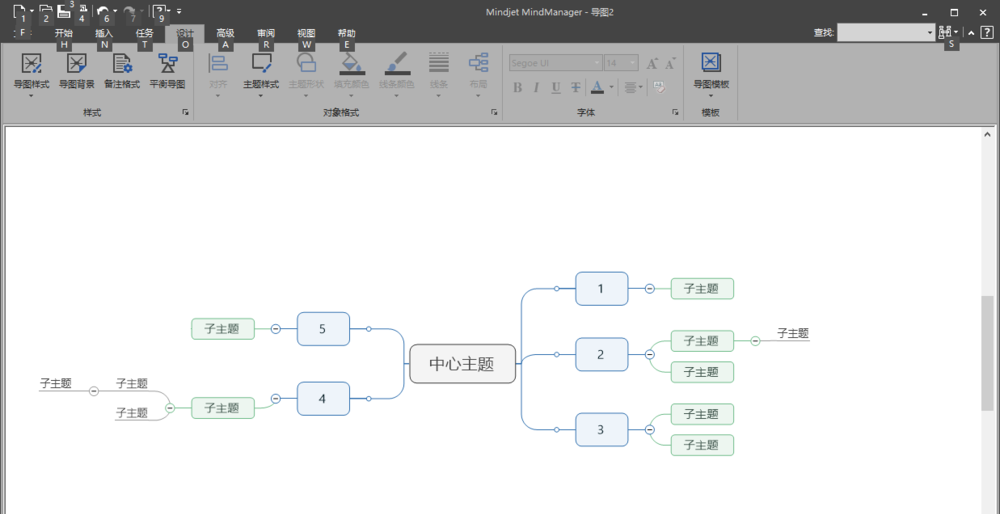
2、这就是默认的结构,是一个由中心发散的形式。先点击主题-设计-布局。
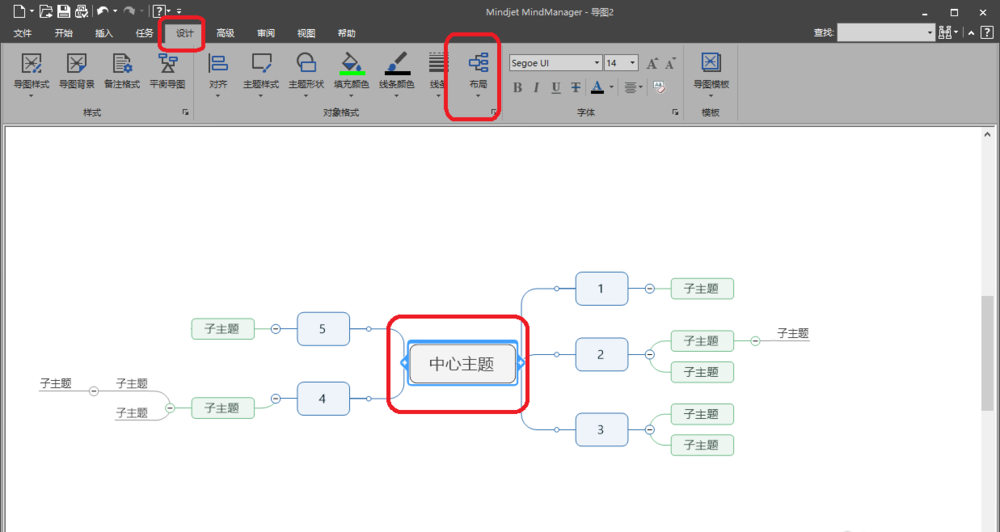
3、可以看到有许多种类的布局。

4、这里我们先选择“组织状图”。一下就变成了“组织结构图”,这种结构特点是非常有“级别”和“从属”关系。
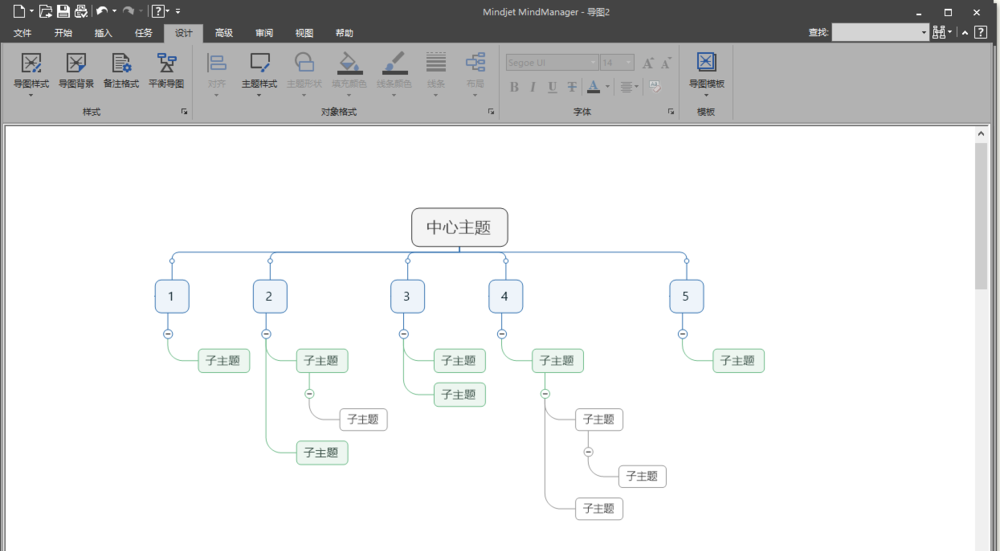
5、还可以选择“时间轴”,如图,就变成了有时间先后顺序的图,便于进行一些项目的管理和时间计划。
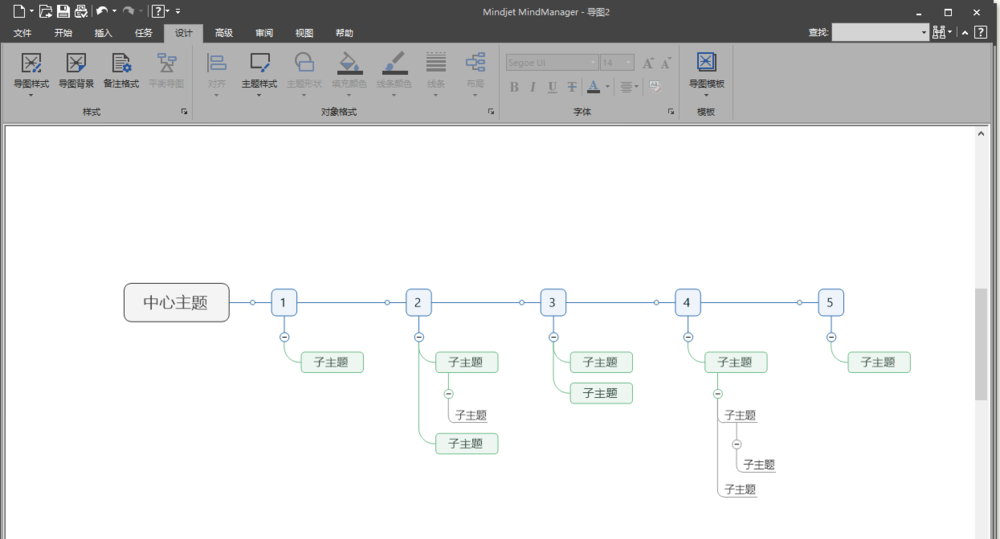
6、还可以选择“垂直时间轴”,这种结构其实更适合于一种有先后顺序的逻辑体系,不一定要表示时间,而是一种逻辑顺序就可以。
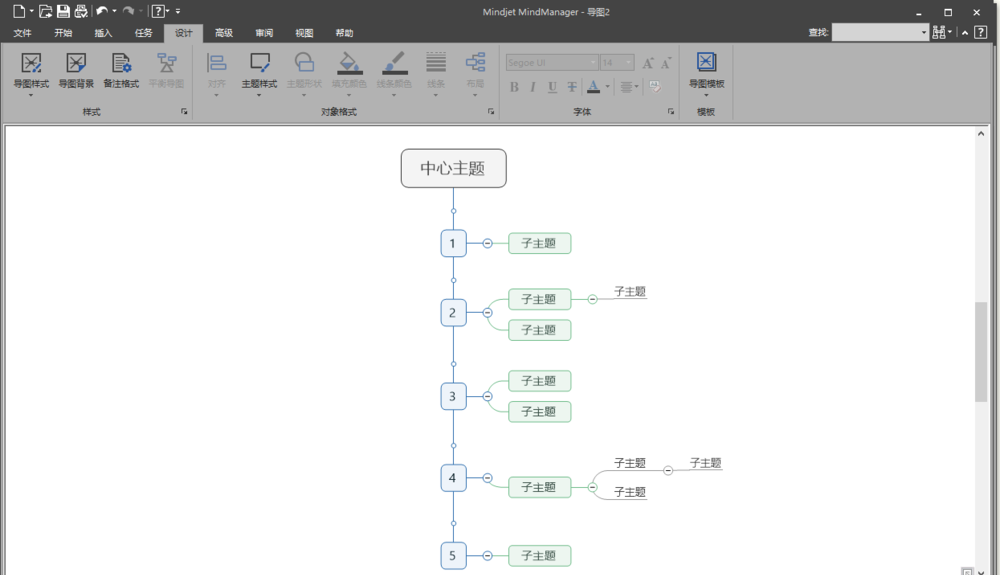
以上就是打字教程网小编分享的MindManager画组织结构图和时间轴图的图文教程,是不是很棒啊,希望对你有所帮助哦。
本文由cwhello于2024-10-09发表在打字教程,如有疑问,请联系我们。
本文链接:https://www.dzxmzl.com/705.html
本文链接:https://www.dzxmzl.com/705.html